Heute zeige ich euch, wie Ihr einen eigenen Zabbix 7.0 Server in eurer Netzwerkumgebung installieren könnt.
Mit Zabbix könnt Ihr ganz einfach Server und Dienste in euerem Netzwerk überwachen.
Voraussetzungen (Minimum)
Debian oder Ubuntu Server
2 Core
4 GB RAM
25 GB HDD
Je nachdem wie viele Dienste und Server Ihr überwachen wollt können hier die Serveranforderungen variieren.
Einen überblick bekommt Ihr auf dieser Seite:
https://www.zabbix.com/documentation/current/en/manual/installation/requirements
Anleitung
MariaDB (MySQL) Server installieren.
apt update apt install mariadb-server
systemctl enable mariadb-server
systemctl restart mariadb-serverZabbix-Repository installieren
wget https://repo.zabbix.com/zabbix/6.5/ubuntu/pool/main/z/zabbix-release/zabbix-release_6.5-1+ubuntu22.04_all.deb dpkg -i zabbix-release_6.5-1+ubuntu22.04_all.deb rm zabbix-release_6.5-1+ubuntu22.04_all.deb apt updateZabbix Server, Frontend und Agent installieren
apt install zabbix-server-mysql zabbix-frontend-php zabbix-apache-conf zabbix-sql-scripts zabbix-agentInitiale Datenbank erstellen
Bitte achte darauf, dass der Datenbankserver läuft. Ansonsten wird es zu Fehlermeldungen führen.mysql -uroot -p
<Dein Root Passwort>
mysql> create database zabbix character set utf8mb4 collate utf8mb4_bin;
mysql> create user zabbix@localhost identified by '<Dein neues Zabbix User Passwort>';
mysql> grant all privileges on zabbix.* to zabbix@localhost;
mysql> set global log_bin_trust_function_creators = 1;
mysql> quit;Importiere das anfängliche Schema und die Daten auf dem Zabbix-Server-Host. Du wirst aufgefordert, dein neu erstelltes Passwort, für den Zabbix Benutzer, einzugeben.
zcat /usr/share/zabbix-sql-scripts/mysql/server.sql.gz | mysql --default-character-set=utf8mb4 -uzabbix -p zabbixDanach musst du nur noch die Fuktion „“ auf dem MySQL Server deaktivieren.
mysql -uroot -p
<Dein Root Passwort>
mysql> set global log_bin_trust_function_creators = 0;
mysql> quit;Konfigurieren Sie die Datenbank für den Zabbix-Server
Bearbeite die Datei „/etc/zabbix/zabbix_server.conf“ mit einem Editor deiner Wahl.DBPassword=
<Dein Zabbix User Passwort>Starten des Zabbix-Server und den Zabbix Agent
systemctl restart zabbix-server zabbix-agent apache2
systemctl enable zabbix-server zabbix-agent apacheJetzt ist dein Zabbix 7.0 Server einsatzbereit. Um auf den Server zu gelangen musst du nur folgenden Link in deinem Browser eingeben.
http://hostname/zabbix- Jetzt wirst du aufgefordert vor dem ersten Anmelden, deinen Zabbix Server zu konfigurieren.
- Zuerst müssen wir hier die Sprache „deutsch“ einstellen.
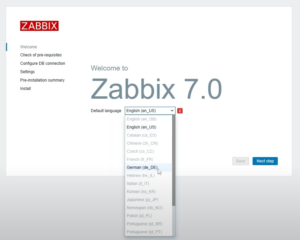
- Jetzt prüft Zabbix ob alle Systemanforderungen erfüllt sind, um das Webfrontent bereitzustellen.
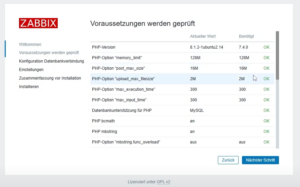
- Jetzt müssen wir noch einmal die Datenbankverbindung konfigurieren.
Die Angaben, welche schon vorhanden sind, können wir so lassen. Wir müssen lediglich das Zabbix Benutzer Passwort eintragen, welches wir bei der Datenbankerstellung angegeben haben.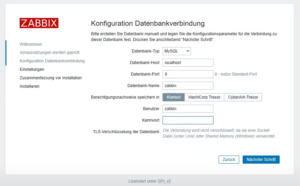
- Jetzt können wir einen Namen für unseren Zabbix Server festlegen. Zusätzlich haben wir die ;Möglichkeit die Zeitzone sowie das Design festzulegen.
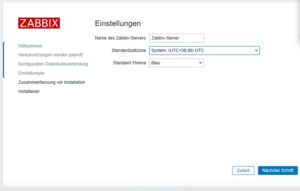
- Die Konfiguration des Frontends ist habgeschlossen. Jetzt werden wir auf die normale Anmeldeseite weitergeleitet, sobald wir auf den Button „Beenden“ klicken.
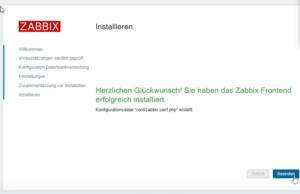
- Zuerst müssen wir hier die Sprache „deutsch“ einstellen.
Die Zugangsdaten für die erste Anmeldung lauten.
Benutzername: Admin
Passwort: zabbix
Links
https://www.zabbix.com/de
https://www.zabbix.com/documentation/current/en/manual/installation/requirements
